Untuk yang terbiasa memakai smartphone Android lalu beralih ke iPhone, mungkin kesulitan menemukan GPS alias layanan lokasi. Pasalnya untuk perangkat Android, kita tinggal swipe control center dan icon GPS bakal langsung terlihat. Karena itu Anda perlu tahu cara mengaktifkan lokasi di iPhone.
Perlu Anda ketahui jika layanan GPS pada iPhone agak tersembunyi sehingga perlu di-setting lagi.
Anda tinggal ikuti saja langkah-langkah mudahnya berikut ini!
Cara Mengaktifkan Lokasi di iPhone dengan Mudah
Sebelum kami beritahukan cara mengaktifkan GPS di iPhone, tidak ada salahnya mengenal sekilas tentang manfaat layanan ini.
Layanan Lokasi merupakan serangkaian fitur yang menunjukkan lokasi (atau setidaknya lokasi ponsel) Anda dan menyediakan aplikasi berdasarkan informasi tersebut.
Pendeknya dengan layanan tersebut Anda bisa mendapat informasi petunjuk arah (Google Maps), menemukan tempat makan terdekat, menemukan posisi ponsel Anda yang hilang (Find My iPhone), dll. Untuk yang terakhir ini Anda bisa mencoba cara melacak iPhone menggunakan fitur Find My iPhone.
Nah, langkah-langkah berikut cukup efektif untuk mengaktifkan lokasi di iPhone 6, iPhone XR, iPhone 11, dan berbagai tipe iPhone maupun perangkat Apple lainnya.
- Buka menu Pengaturan atau Settings.
- Selanjutnya ketuk opsi Privacy.
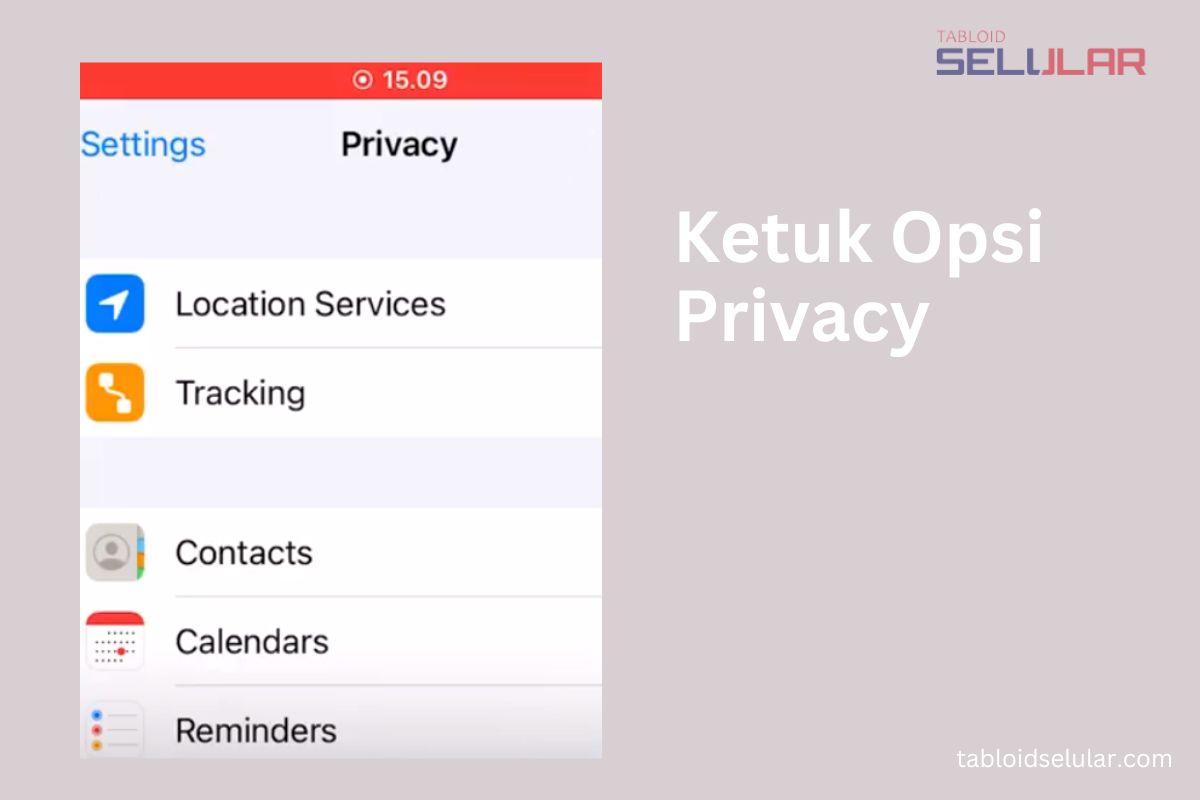
- Di bagian Privacy inilah kita akan menemukan Location Services alias GPS untuk iPhone.
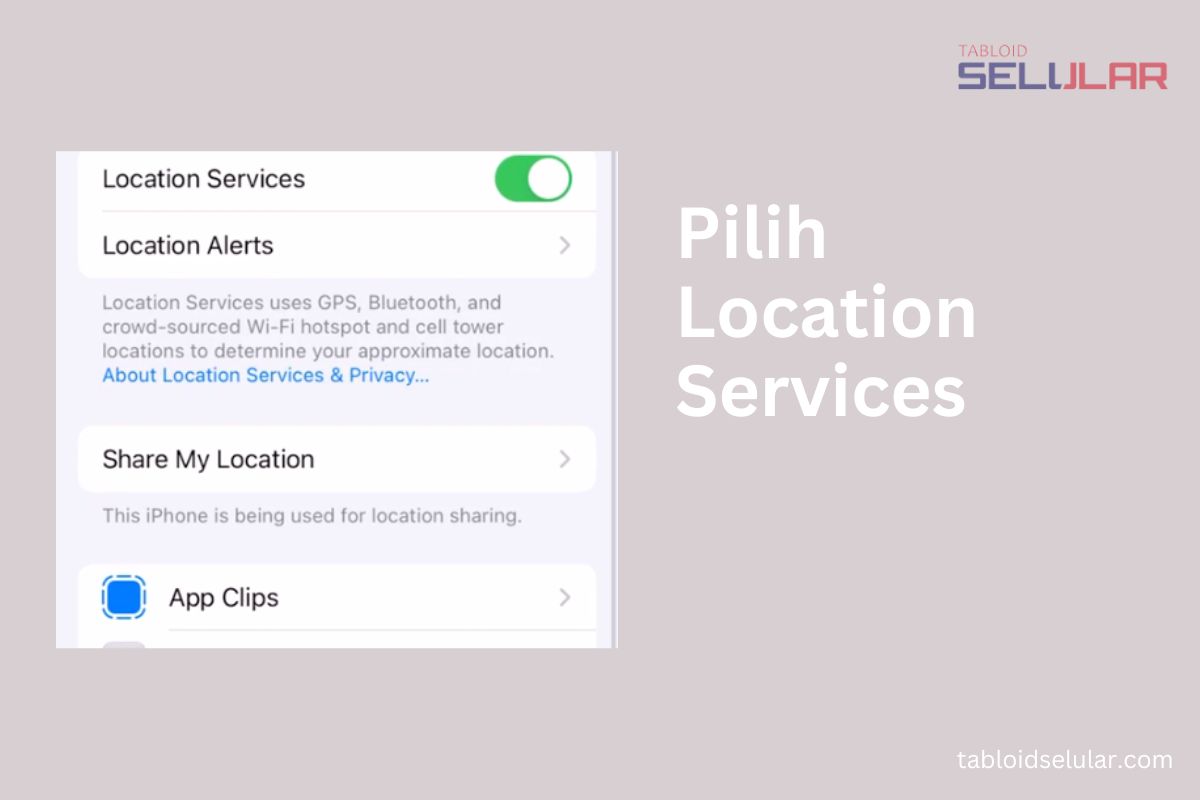
- Untuk mengaktifkannya, Anda tinggal geser toggle, misalnya kalau ingin berbagi lokasi terkini, buka peta, atau aktivitas lain yang berkaitan dengan akses lokasi. Perlu Anda ketahui kalau proses ini memerlukan waktu beberapa saat sebelum layanan lokasi aktif.
Cukup mudah, bukan?
Ada kalanya Anda mungkin ingin privasi tetap terjaga dan aplikasi apa pun tidak dapat melacak keberadaan Anda. Jadi setelah belajar cara mengaktifkan lokasi, Anda juga perlu memahami cara mematikan lokasi di iPhone.
Cara Mengaktifkan Lokasi Pada Aplikasi Tertentu
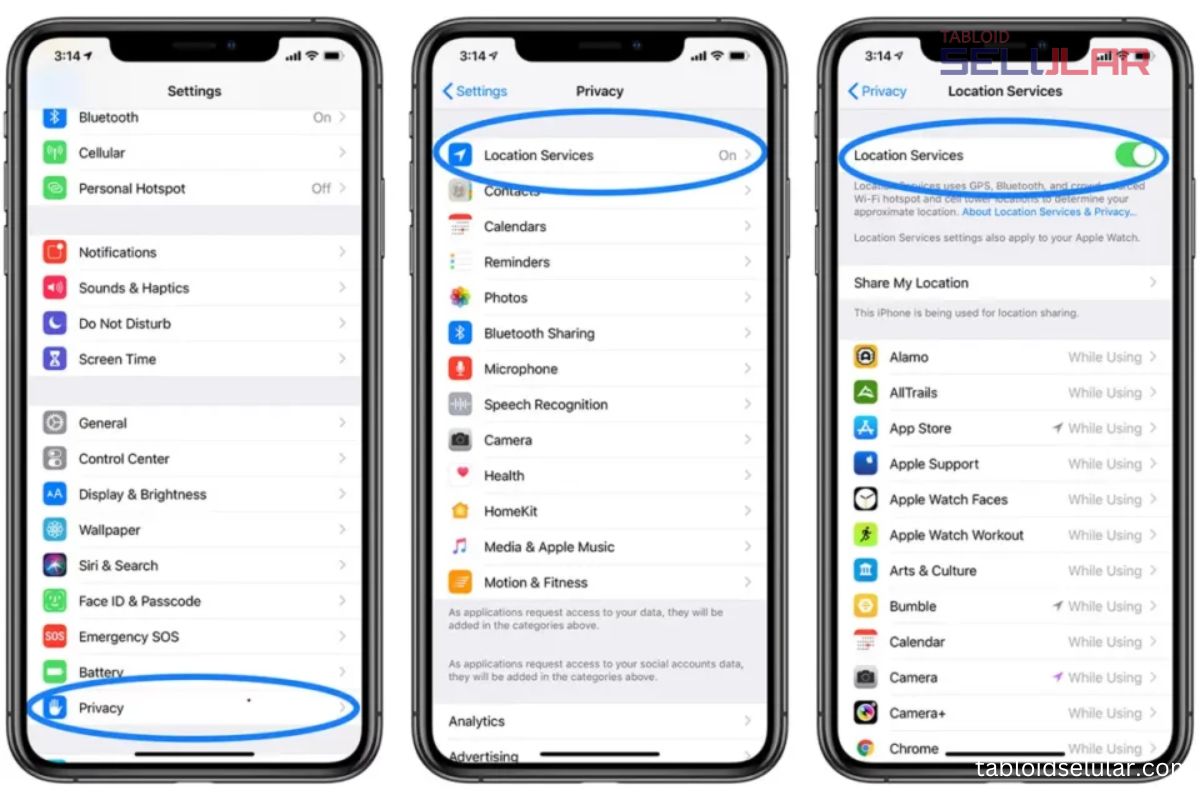
Seperti yang kita ketahui beberapa aplikasi memerlukan akses fitur Location Services agar bisa berfungsi. Di sini Anda akan mendapatkan notifikasi opsi layanan Lokasi yang bisa jadi pilihan.
- Never: Untuk menonaktifkan Location Services secara total untuk suatu aplikasi pilih opsi tersebut.
- While Using: Anda bisa pilih opsi tersebut untuk mengaktifkan fitur lokasi hanya ketika aplikasi digunakan.
- Always: Kalau ingin aplikasi menggunakan Location Services setiap saat, Anda bisa pilih opsi yang ketiga ini.
FYI, Anda bisa menggunakan cara di atas untuk mengaktifkan lokasi WA di iPhone, kamera, dll.
Mengenal Fitur Precise Location pada iPhone 14 & iPadOS 14 ke Atas
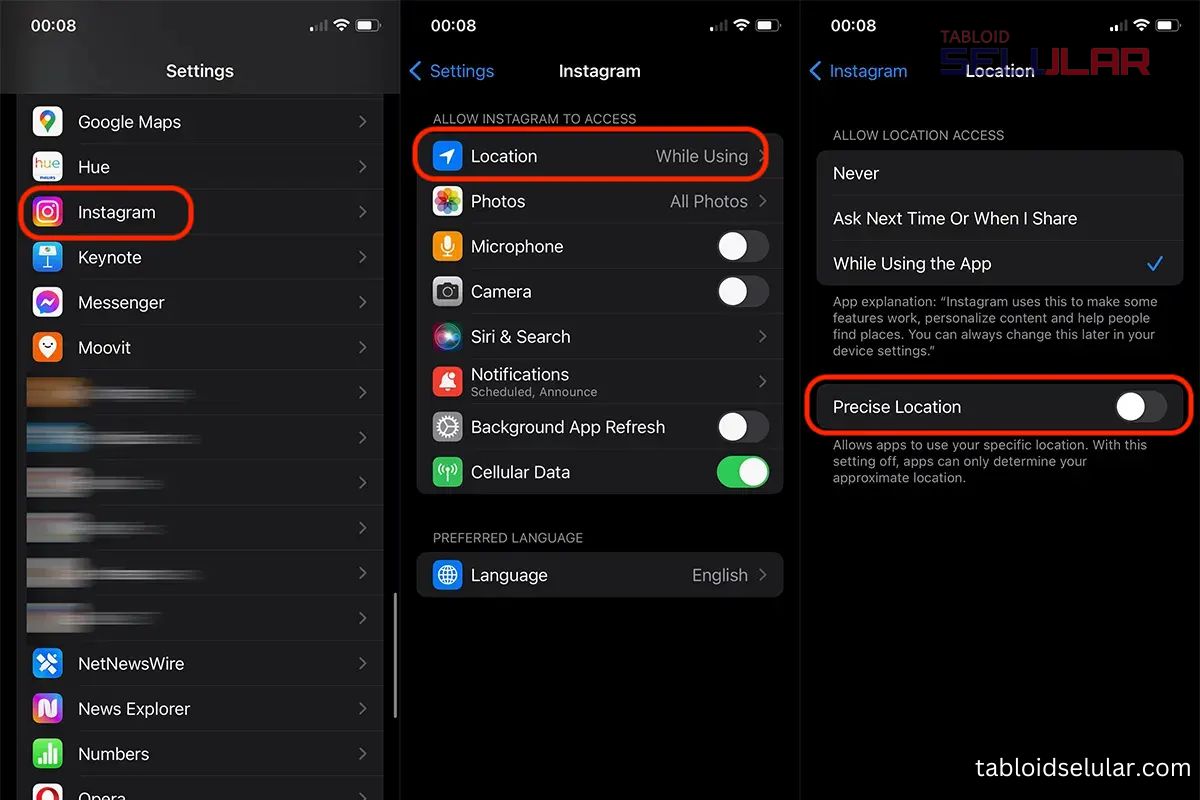
Mulai tahun 2020, Apple menyematkan fitur Precise Location alias Lokasi Tepat pada menu Location Services pada iPhone 14 dan iPad 14 ke atas. Fungsinya adalah agar lokasi pengguna atau ponsel iPhone pengguna dapat diketahui secara lebih detail.
Uniknya, fitur tersebut juga dapat membuat keberadaan Anda tidak dapat diketahui secara pasti. Namun ini bukan berarti melenceng jauh, melainkan tidak menunjukkan lokasi user secara terperinci.
Jadi kalau Precise Location dinonaktifkan, lokasi Anda hanya menunjukkan area tempat berada saja, namun tidak sampai di rumah yang mana.
Tapi jika Anda ingin menggunakan aplikasi yang memang perlu mengetahui lokasi secara detail, sebaiknya fitur ini diaktifkan. Ini misalnya aplikasi transportasi online (ojol), pengantaran paket, atau share location ke rekan Anda.
Untuk mengaktifkan dan menonaktifkan layanan, caranya mudah:
- Buka menu Pengaturan (Settings)
- Pilih opsi Privacy
- Pilih Location Services
- Ketuk aplikasi yang diinginkan dan Anda akan menemukan toggle menu Precise Location. Untuk mengaktifkan atau menonaktifkan Anda tinggal geser-geser toggle-nya.
Sekarang Anda sudah tahu cara mengaktifkan lokasi di iPhone dengan mudah terutama untuk para pemula. Gunakan fitur tersebut dengan bijaksana agar aktivitas harian semakin lancar. Selamat mencoba!













